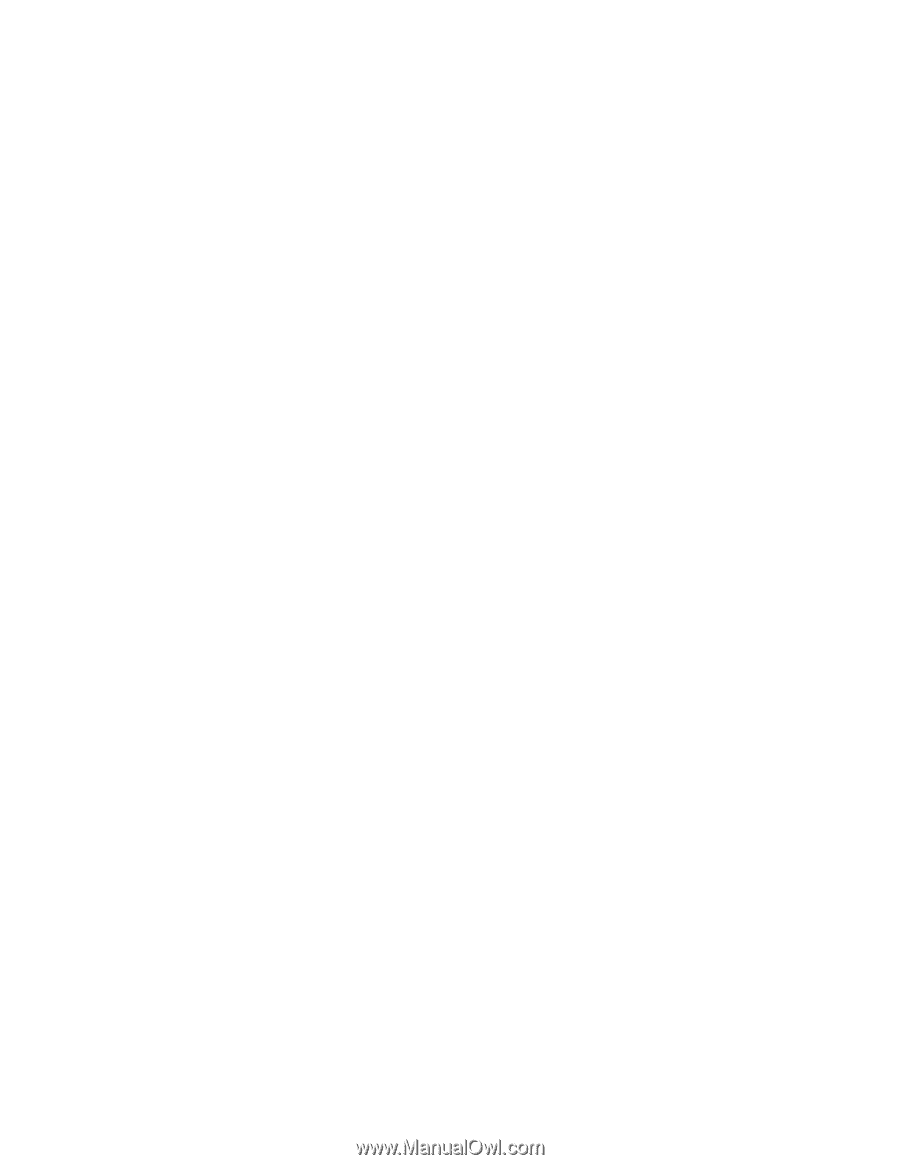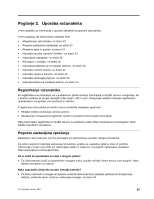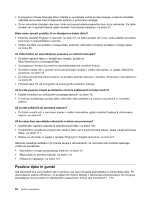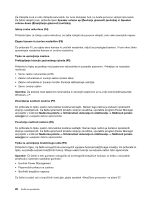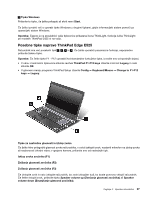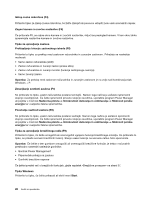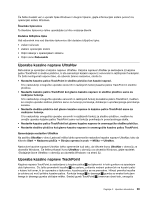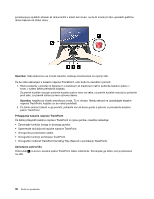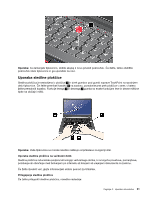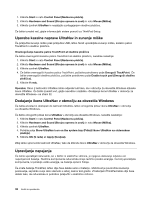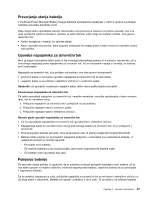Lenovo ThinkPad Edge E425 (Slovenian) User Guide - Page 46
Tipka Windows
 |
View all Lenovo ThinkPad Edge E425 manuals
Add to My Manuals
Save this manual to your list of manuals |
Page 46 highlights
Izklop zvoka mikrofona (F4) Pritisnite tipko za izklop zvoka mikrofona, če želite izklopiti ali ponovno vklopiti zvok vseh snemalnih naprav. Zagon kamere in zvočne nastavitve (F5) Če pritisnete F5, se odpre okno kamere in zvočnih nastavitev, vključi se predogled kamere. V tem oknu lahko spreminjate nastavitve kamere in zvočne nastavitve. Tipke za upravljanje zaslona Preklapljanje lokacije zaslonskega izhoda (F6) Pritisnite to tipko za preklop med zaslonom računalnika in zunanjim zaslonom. Prikažejo se naslednje možnosti: • Samo zaslon računalnika (LCD) • Zaslon računalnika in zunanji zaslon (enaka slika) • Zaslon računalnika in zunanji monitor (funkcija razširjenega namizja) • Samo zunanji zaslon Opomba: Za preklop med zaslonom računalnika in zunanjim zaslonom je na voljo tudi kombinacija tipk Windows + P. Zmanjšanje svetlosti zaslona (F7) Ko pritisnete to tipko, zaslon računalnika postane temnejši. Namen tega načina je začasno spremeniti stopnjo osvetljenosti. Če želite spremeniti privzeto stopnjo osvetlitve, uporabite program Power Manager ali pojdite v možnost Nadzorna plošča ➙ Učinkovitost delovanja in vzdrževanje ➙ Možnosti porabe energije ter uveljavite želene spremembe. Povečanje svetlosti zaslona (F8) Ko pritisnete to tipko, zaslon računalnika postane svetlejši. Namen tega načina je začasno spremeniti stopnjo osvetljenosti. Če želite spremeniti privzeto stopnjo osvetlitve, uporabite program Power Manager ali pojdite v možnost Nadzorna plošča ➙ Učinkovitost delovanja in vzdrževanje ➙ Možnosti porabe energije ter uveljavite želene spremembe. Tipka za upravljanje brezžičnega radia (F9) Pritisnite to tipko, če želite omogočiti ali onemogočiti vgrajene funkcije brezžičnega omrežja. Ko pritisnete to tipko, se prikaže seznam brezžičnih funkcij. Stanje vsake funkcije na seznamu lahko hitro spremenite. Opombe: Če želite s tem gumbom omogočiti ali onemogočiti brezžične funkcije, je treba v računalnik predhodno namestiti naslednje gonilnike: • Gonilnik Power Management • Pripomoček prikaza na zaslonu • Gonilniki brezžične naprave Če želite izvedeti več o brezžičnih funkcijah, glejte razdelek »Brezžične povezave« na strani 37. Tipka Windows Pritisnite to tipko, če želite prikazati ali skriti meni Start. 28 Vodič za uporabnika